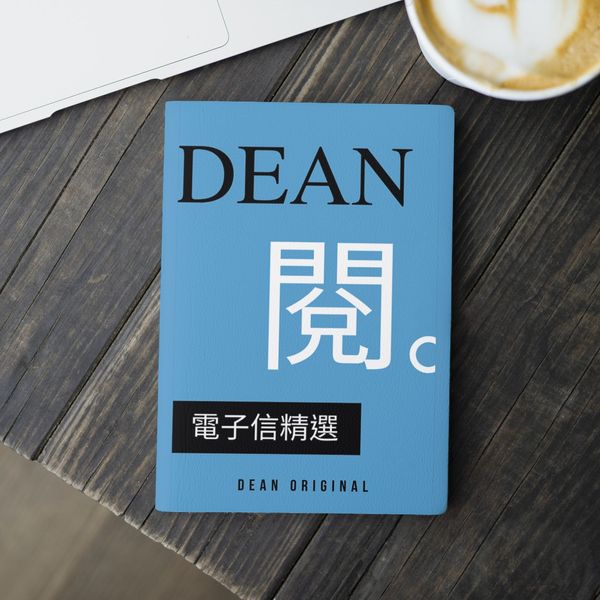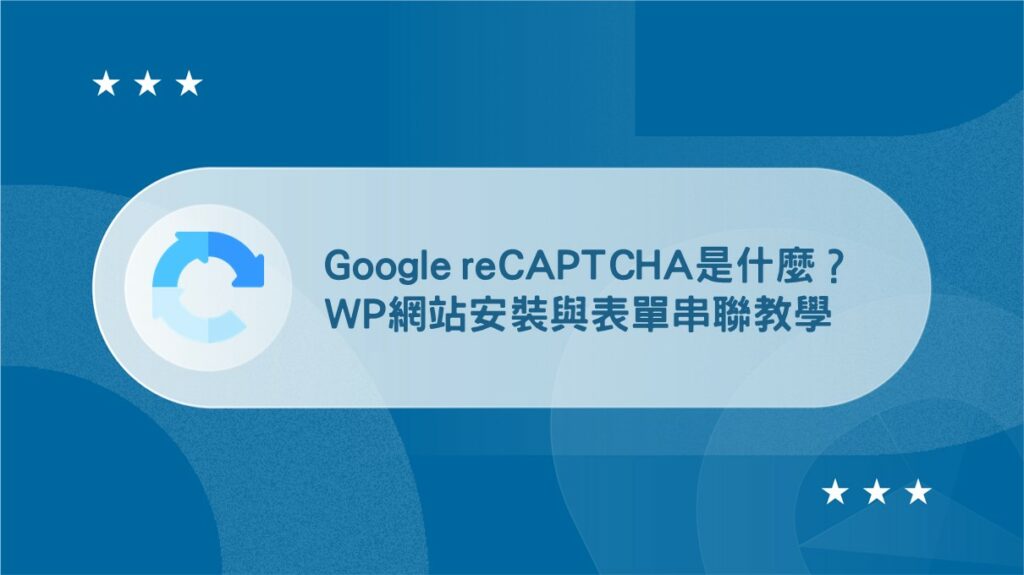如何擁有網站搜尋功能?
為部落格建置專屬搜尋引擎
內容最後更新時間:2024-04-16
前言:為何要有網站搜尋功能?
我在經營部落格的過程中,有時候會收到一些讀者的來信,詢問某個主題的文章網址,最主要的原因,是因為我原本網站上並沒有加入可以讓大家直接搜尋的功能。
另外,也因為過去內容被瘋狂抄襲及搬運的原因,我刻意沒有讓網站顯示「最新文章」。但也就因此,很常讀者想要來查找某篇文章,都要找很久,甚至可能找不太到。
於是這篇文章,我想要在自己的網站中安裝一個「搜尋框」,未來能更便於讀者搜尋。而接下來的內容,都是深入進行研究後的紀錄,並附上自己實際的操作步驟。
為什麼不使用網站內建搜尋框?
首先,我相信一定會有人好奇,一般部落格平台,不是都有附上內建搜尋功能嗎?就算是使用 WordPress 架站,那通常佈景主題或編輯器也都會有「搜尋框」可以添加才對。
對於這個問題,我有仔細去思考過,不過考量到以下原因,所以並沒有選擇使用內建搜尋功能。
#1 搜尋精準度比較低
我認為,有些部落格平台或是佈景主題,他們本身背景並不是以搜尋引擎為主的公司,所以在「搜尋」方面的技術,可能不是那麼良好,精準度會較低。
相信你也有在一些大網站上使用過搜尋功能,通常都需要將關鍵字打到非常精準,才能夠找到自己想閱讀的那篇文章,這樣就大大降低了使用者體驗。
#2 消耗主機資源較多
一般來說,如果使用網站內部的搜尋功能,在這個搜尋過程中,你需要消耗的是主機的資源。
也許一個人搜還好,但若你今天網站用戶很多,每個人都進行搜尋,你主機被消耗的資源就多了。
#3 可能需要額外付費
再來就是比較現實的問題,很多佈景主題或編輯器廠商,會把「搜尋功能」變成付費功能,也就是你需要付費才能夠在網站上添加搜尋框。
而一般來說,這種廠商的付費功能都會是年繳制度,無法買斷,等於你安裝了一個搜尋功能,是需要持續付費的,也就提升了你建置網站的成本。
什麼是程式化搜尋引擎 (Programmable Search Engine)?
再來,進入這篇的重頭戲,既然我們不用內建的搜尋框,那我們要怎麼做到讓讀者直接搜尋的功能?答案就是使用 Google 的程式化搜尋引擎。
Google 程式化搜尋引擎 (Google Programmable Search Engine) 是什麼?簡單來說,它就是 Google 提供他們的搜尋引擎技術,讓你能夠也為你的網站新增一個搜尋引擎。
一般而言,我們使用的 Google 搜尋引擎,收錄的內容範圍會是整個網際網路。而這套程式化搜尋引擎,能夠讓你設定收錄的內容範圍,只有你的網站,所以查找的結果,也只會有你網站的內容。
所以接下來的段落,我會詳細與你分享,怎麼樣去申請並設定這套搜尋引擎。
如何在網站上加入搜尋框 (建置搜尋引擎)?
要在網站中加入搜尋框,那麼就需要先建置一個搜尋引擎。整體步驟並不難,以下分享。
step 1
我們需要先到 Google Programmable Search Engine 首頁,點擊右上角或中間的「Get Started」。
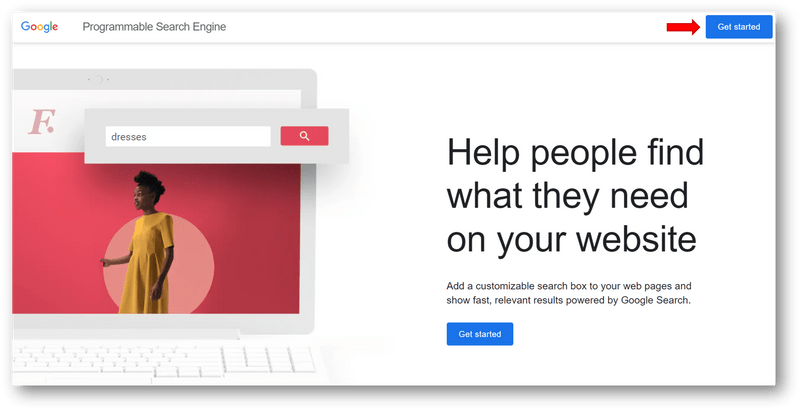
step 2
接著會進到後台設定,首先你需要先設定你哪個網站要建立搜尋引擎開放搜尋。
需要在「Sites to search」的框框輸入你的網址,但這邊要稍微說明一下,輸入的方式有幾種:
- Individul pages:如果你想開放搜尋幾個特定的獨立頁面,那就直接將該頁面網址輸入進去。
- Entire site:如果你想開放搜尋全網站,那你需要輸入 [你的網域]/*,代表整個網域下的資源。
- Parts of site:如果你只想開放搜尋某個分類下的內容,那你需要輸入 [你的網域]/[你的分類]/*,代表該網域此分類下的內容可收錄。
- Entire domain:有時候你可能會有子網域,你想讓那些子網域都收錄,那就需要輸入 */[你的網域],代表該主網域下的子網域全都收錄。
Sites to search 可以輸入的框框不限制,你可以將你想要被收錄的資源都輸入進去。
接著下面可以照你網站的使用語言選擇,我直接選擇「繁體中文」。
下方的搜尋引擎名稱,當你輸入上方的收錄內容時,就會自動替你取好,可以不用動。
最後就是確認 Google reCAPTCHA 機器人驗證,就能按下「Create」創立搜尋引擎了。
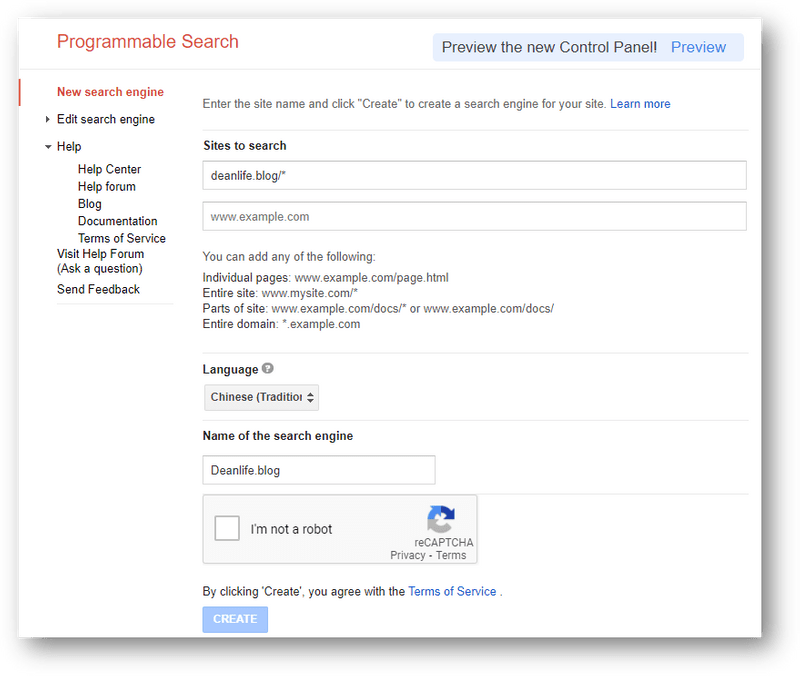
step 3
其實到這個步驟,你就已經創建成功了,此時我們需要將此搜尋框放到網站上。
點擊 Add it to your site 右方的「Get code」按鈕。
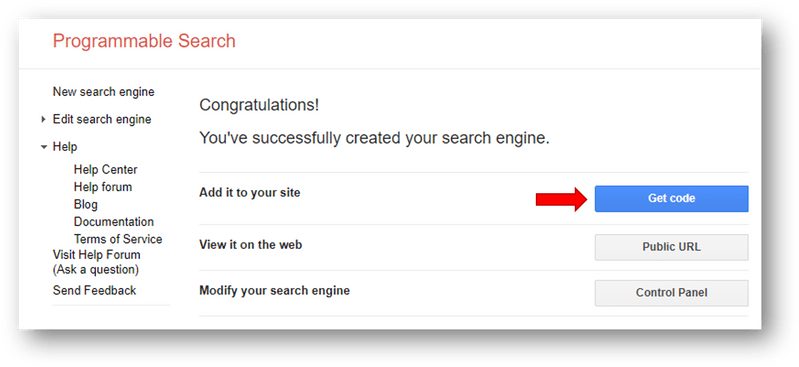
step 4
你會取得一串代碼,直接複製這串代碼,你就能夠放到你網站上你想要讓搜尋框出現的頁面囉。
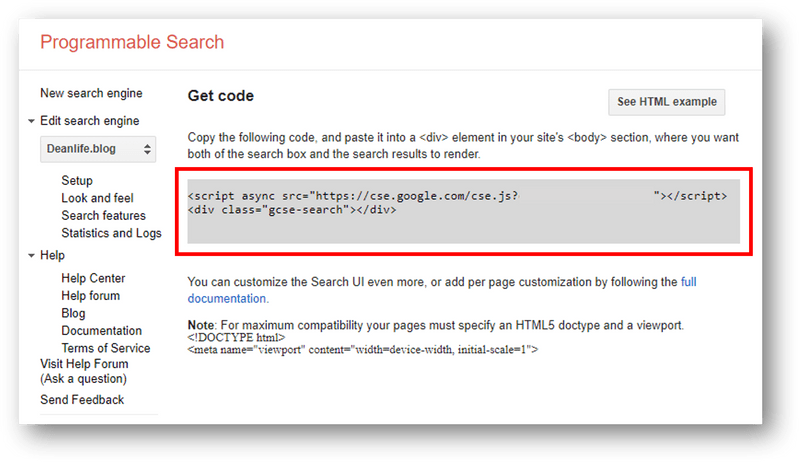
step 5
你可以選擇放到網站文章的側邊欄上方,或是放到首頁開頭,就看各站主的安排囉。
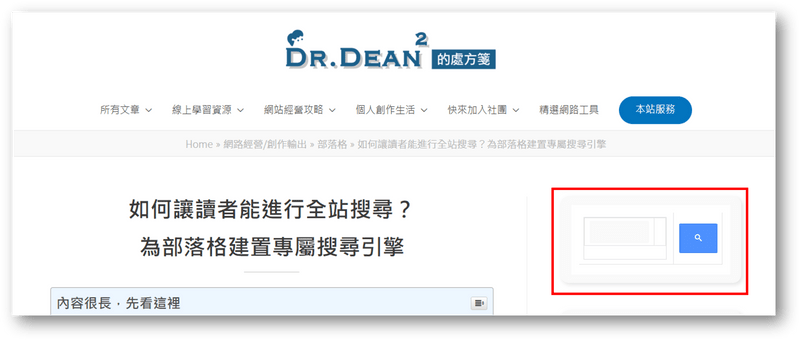
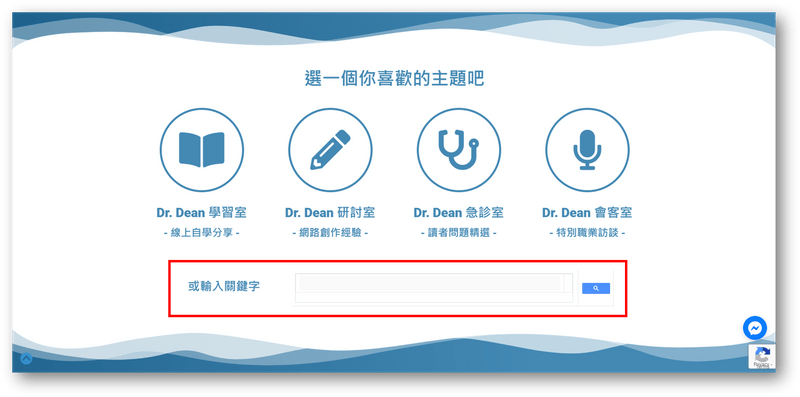
Google 搜尋引擎基本功能設定
當我們成功將 Google 搜尋框放到網站上後,我們還需要進行一些搜尋功能的調整。
Google 程式化搜尋引擎的功能有很多,有興趣的人可以自己去玩看看 (可參考官方指南),而接下來我就直接分享幾個基本功能的設定。
PS. 目前設定後台有兩種介面,一種是舊式的,一種是後來推出的新式介面。個人認為新式介面的功能設定並不完整 (許多還是要回到舊式頁面設定),所以以下主要用舊式來分享。
#1 搜尋內容及範圍設定
在後台選擇自己前面建立的搜尋引擎後,進入到 Setup 設定中,選擇 Basics 選單。
拉到下方,會看到「Image seach」跟「SafeSearch」,將它們都開啟,一個是可以讓使用者搜尋到你的圖片,一個是保護讀者搜尋時不被惡意程式侵擾。
完成後再往下看,會有「Search the entire web」,這邊建議關閉,因為如果開啟,讀者搜尋時就會搜到其他網站的內容 (只是你的網站內容會在比較前面而已)。
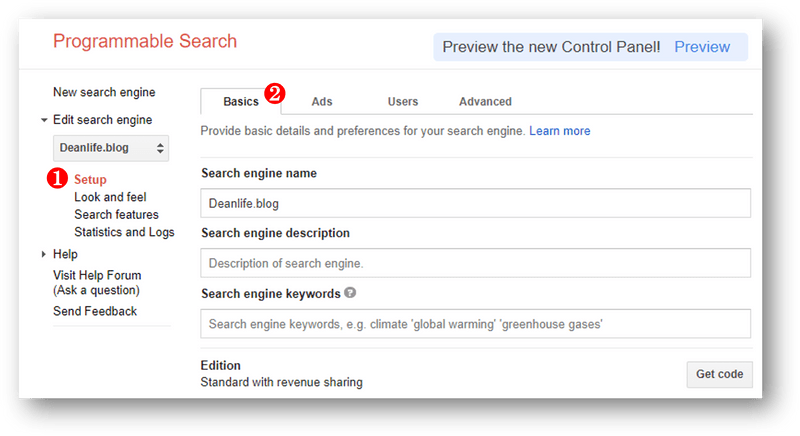
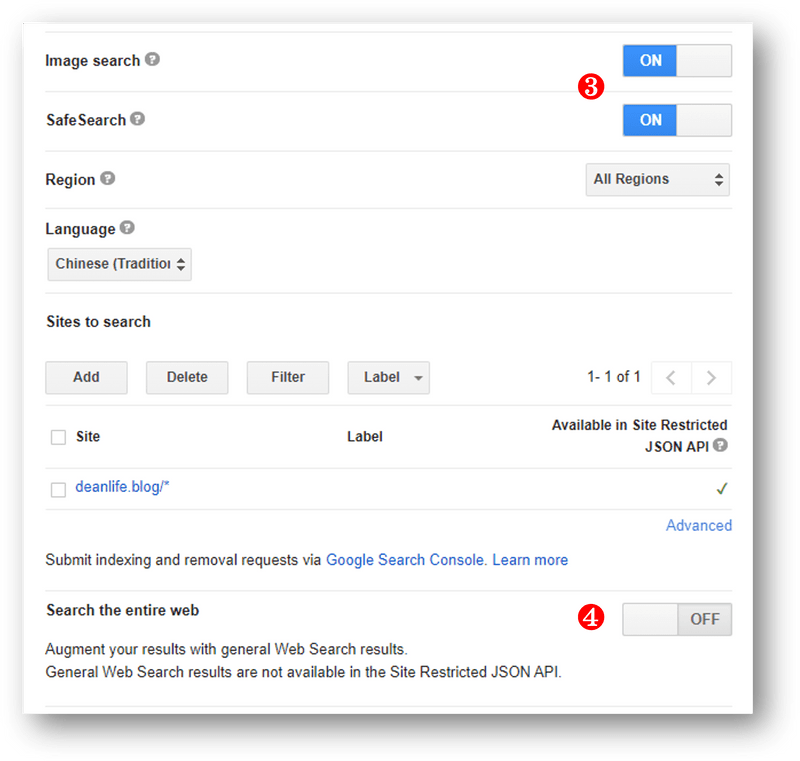
#2 搜尋外觀與風格設定
如果你想要修改你的搜尋框及搜尋結果外觀,那麼可以到 Look and feel 設定的部分。
Layout 選單中,你能夠選擇搜尋結果呈現的外觀,種類有很多,每種都不太一樣,可以參考官方說明,右方也會有樣式可以即時預覽。
Themes 選單中,主要就是設定你搜尋引擎的風格,就跟網站選擇佈景主題有點像,一樣右方可以即時預覽,挑一個自己喜歡的就行。
Customize 選單則是進行一些比較細部的設定,像是搜尋框的字型、底色、邊框色,搜尋選單的文字顏色、背景顏色,搜尋結果欄位的標題、網址呈現外觀等等。
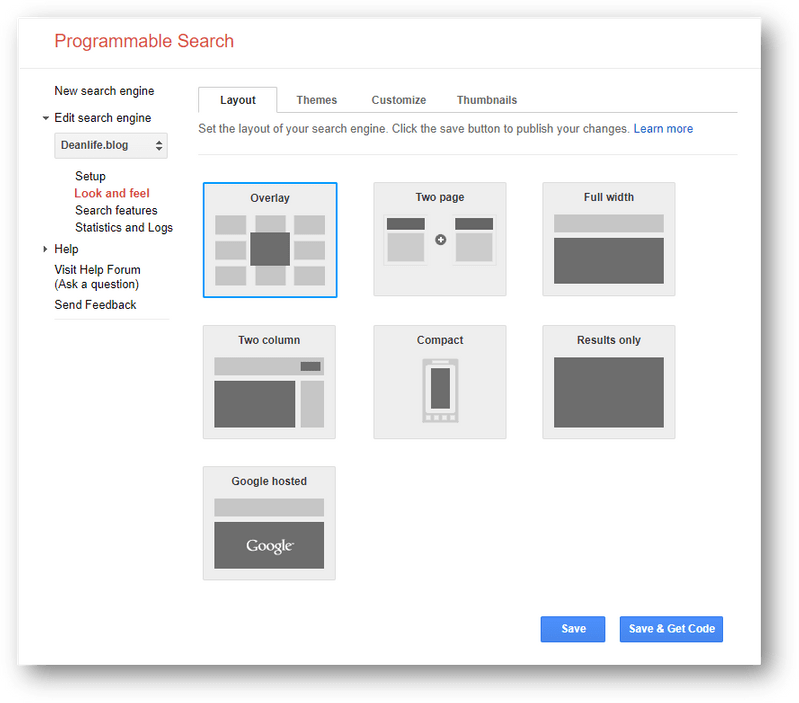
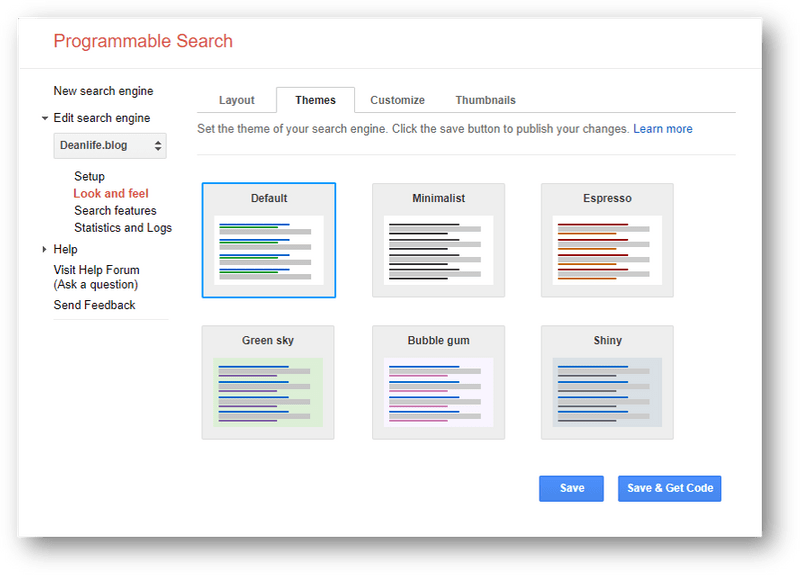
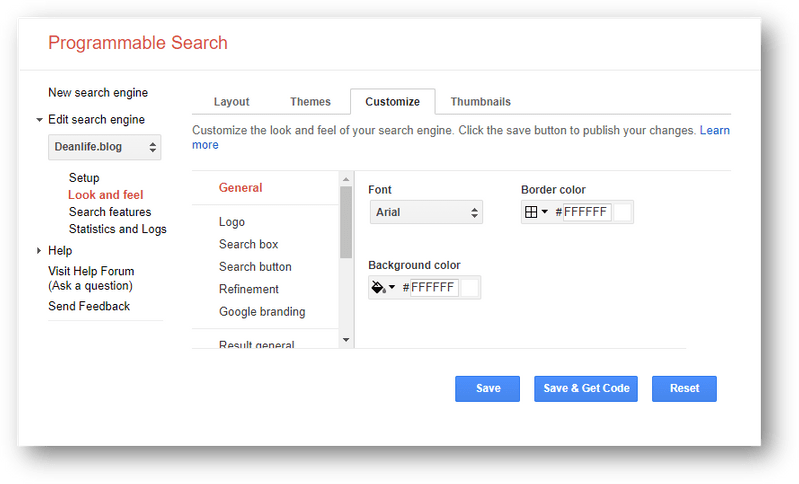
#3 在搜尋結果插入廣告
我覺得這個搜尋引擎很有趣的是,它還能夠串連 Google Adsense,在你網站專屬的搜尋引擎中顯示廣告,進而幫助你賺到一些廣告收入。(官方說明)
要將這個功能開啟,需要到 Setup 的設定中,找到 Ads 的選單,下方有個「Seach Engine Monetization」的功能,將它開啟。
此時如果你當時登入這個系統的帳戶也是你 Google Adsense 的帳戶時,就會自動進行串接。過一段時間後,你的搜尋引擎中,就會出現 Google 廣告了。
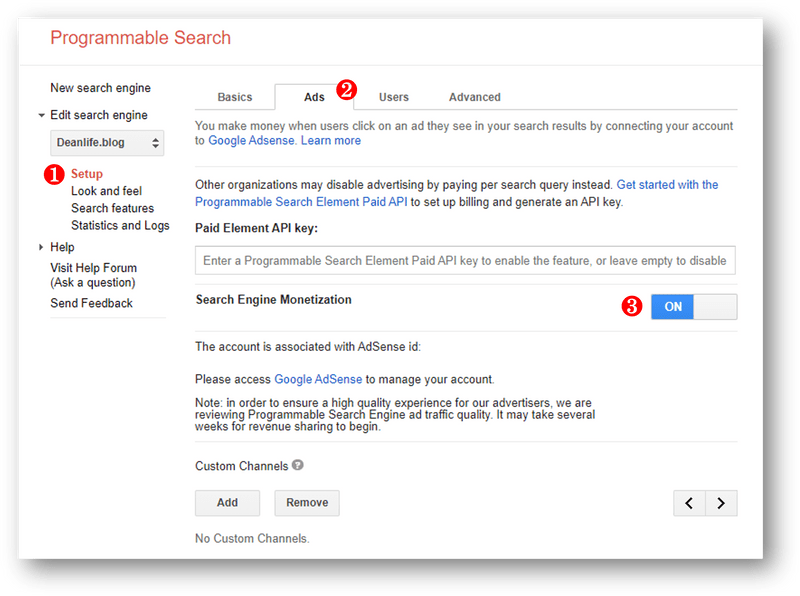
#4 關鍵字自動填充設定
還有一個小細節我認為需要設定,也就是關鍵字自動填充的部分。關鍵字自動填充,就是我們在 Google 搜尋時,下方都會自動出現的一些關鍵字建議。
可以到 Search features 設定中,Autocomplete 選單,把「Enable autocomplete 開啟」。
第二個選項「Include autocompletions from the entire web」我建議關閉,這個功能主要就是讓你的關鍵字填充,會出現整個網路可能會出現的關鍵字,但因為這個搜尋引擎主要是你網站本身的,所以還是要以自身網站有的內容為主。
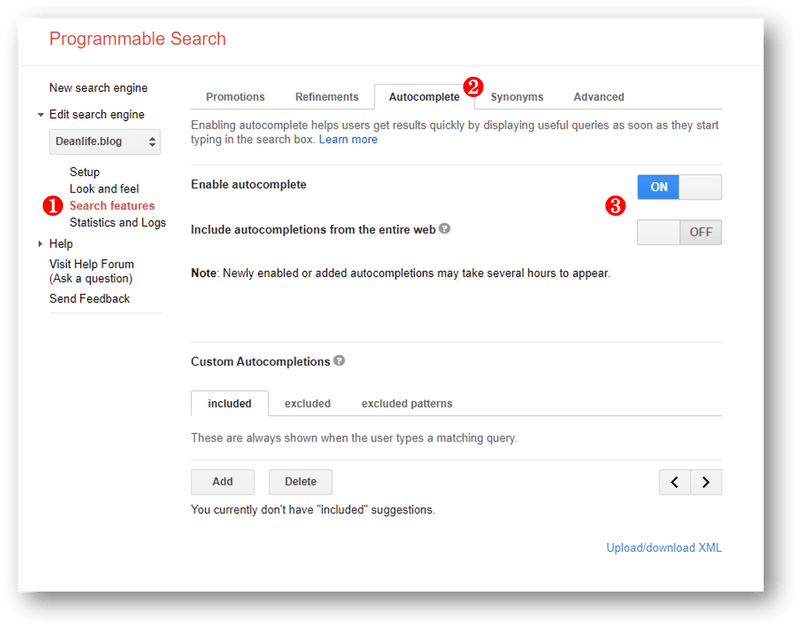
Google 程式化搜尋引擎常見問題
Google Programmable Search Engine 是什麼?
Google Programmable Search Engine 中文為「程式化搜尋引擎」,是 Google 提供自己的搜尋引擎技術,讓各網站管理員可以為自己網站建立專屬的搜尋引擎。而在這個獨立搜尋引擎中搜尋到的結果,都會是自己網站 (或自行設定收錄範圍) 的內容。
Programmable Search Engine 能夠自訂外觀嗎?
可以,搜尋框及搜尋結果欄位都可自訂,詳細的介紹與設定可參考官方說明。
結論:先有足夠的內容更重要
以上就是與大家分享,如何在自己網站上增加搜尋框的方法,以及一些基本的設定。
我覺得,在建置這個搜尋框之前,你的網站還是需要先有足夠的內容。不然就算設定了以後,可能對讀者也不會有太大的幫助。先有產出,再去優化。
而更多關於輸出寫作的相關分享,歡迎參考「如何有效率寫文章?」或「如何尋找寫作靈感?」。
部落格經營相關文章
【手機版 表格資訊在下方】
- 【部落格經營指南】超過百篇的部落格實戰內容
- 如何經營部落格?身為一位前輩最真誠的分享
- 如何幫網站命名?為部落格取名字的9種技巧建議
- WordPress網站架設教學,最簡單的圖文步驟分解
- 如何免費提升網站流量?6種最有效的方式(附證明圖)
- 網站該寫些什麼內容?分享我尋找靈感來源的方式
- 如何有效率寫文章?分享我的每日更文小技巧
- 遇到網路酸民怎麼辦?深度剖析他們脆弱的內心
- 部落格文章被抄襲怎麼辦?教你防範與對付抄襲者
- 被請求文章授權怎麼辦?轉載分享該注意的4個重點
- 如何進行商標申請註冊?流程、費用、管道完整解析
- 4種常見部落格運營模式,分析曝光與獲利管道(含實例)
- 如何關閉網站(部落格)?停止經營前你該做的5件事
- Dean 的內容創作工具箱
- 架設網站必備虛擬主機!7大服務商優缺點評價
- 12個網站logo製作工具推薦!自己也能設計專業級商標
- 精選15個免費圖庫推薦,可商用無版權的素材懶人包
- 12款線上圖片壓縮工具,快速縮小你的部落格照片
- 20款圖片去背工具分享,線上網站與編輯APP超快速後製
- 配色網站推薦與操作教學,色盤工具幫你訂定品牌主視覺
- 螢幕截圖工具推薦與技巧教學,幫助你寫部落格文章更方便
- 如何為手機截圖加上外框?3套工具美化部落格編排
- 7大縮/短網址推薦,功能特色與方案價格全告訴你
- Canva中文教學,自媒體線上製圖必備的設計軟體
- Google快訊設定技巧,7種應用方式與4種常見語法
- 文章相似度線上檢查工具,PlagiaShield自動幫你分析比較
[end]